Es hora de poner orden y de paso, hacer que tu iPhone o Android funcione como nuevo. ¡Dile adiós a la lentitud y al frustrante mensaje de “memoria llena”!
Lee también: “Verifica tu cuenta en 24 horas”, la nueva ola de SMS para robar WhatsApp de mexicanos
WhatsApp es, para muchos, el centro de nuestra vida digital. Desde las fotos de la comida de tu amigo hasta el video viral que te mandó tu tía, todo pasa por ahí. El problema es que toda esa información se guarda en tu teléfono, acumulándose silenciosamente hasta que, un día, te das cuenta de que no puedes tomar más fotos, actualizar apps o que tu dispositivo va más lento que una conexión dial-up.
Pero no te preocupes, hay solución, y es más sencilla de lo que crees. Tanto en iPhone como en Android, WhatsApp tiene herramientas integradas para ayudarte a gestionar ese caos. Aquí en FayerWayer te traemos la guía definitiva, paso a paso, para que le des un respiro a tu memoria y recuperes el control de tu smartphone. [Fuente: Infobae].
Paso a paso: Así liberas espacio en tu WhatsApp (y en tu teléfono)
El proceso es bastante similar tanto en iOS (iPhone) como en Android, con ligeras variaciones en los nombres de las opciones. Sigue estos simples pasos para convertirte en un maestro de la limpieza digital:
- Abre WhatsApp y ve a “Ajustes” o “Configuración”:
-
- En iPhone (iOS): Toca la pestaña “Configuración” en la esquina inferior derecha.
- En Android: Toca los tres puntos verticales en la esquina superior derecha y selecciona “Ajustes”.
- Busca la opción de “Almacenamiento y datos”:
-
- Una vez dentro de Ajustes/Configuración, busca y selecciona “Almacenamiento y datos”. Aquí es donde WhatsApp te muestra cómo está usando el espacio.
- Entra en “Administrar almacenamiento”:
-
- Dentro de “Almacenamiento y datos”, verás la opción “Administrar almacenamiento”. Toca ahí. Esta es tu central de control para la limpieza.
- Analiza el uso del espacio:
-
- Aquí WhatsApp te mostrará un desglose visual de cuánto espacio está ocupando y, lo más importante, qué chats y qué tipos de archivos (fotos, videos, GIF, documentos, mensajes de voz) son los mayores “culpables”. Verás una barra de progreso que indica el espacio usado y disponible en tu teléfono, y debajo, una lista de tus chats ordenados por el espacio que ocupan.
- Revisa y elimina archivos grandes y reenviados muchas veces:
-
- WhatsApp inteligentemente agrupa los archivos “reenviados muchas veces” y los “archivos grandes (más de 5 MB)”. Toca en estas categorías para revisarlos. Suelen ser memes, videos graciosos o cadenas que se comparten una y otra vez.
- Selecciona los archivos que quieras eliminar (puedes seleccionarlos uno por uno o usar la opción “Seleccionar todos”).
- Toca el ícono de la papelera para eliminarlos.
- Tip FayerWayer: ¡No te asustes de eliminar! WhatsApp te preguntará si quieres eliminar solo una copia del archivo o todas las copias si ha sido reenviado múltiples veces. Decide sabiamente.
- Limpia tus chats individuales (los más pesados):
-
- Debajo de las categorías de archivos grandes, verás la lista de tus chats. Identifica los que más espacio están ocupando (normalmente, los grupos y los chats con muchas fotos y videos).
- Toca en un chat específico. WhatsApp te mostrará todos los medios de ese chat.
- Puedes filtrarlos por tipo (fotos, videos, documentos) o por tamaño.
- Selecciona los elementos que deseas eliminar (puedes previsualizarlos antes).
- Toca el ícono de la papelera.
- Desactiva la descarga automática de archivos (prevención):
-
- Para evitar que tu almacenamiento se llene de nuevo rápidamente, es crucial desactivar la descarga automática de medios.
- Vuelve a “Ajustes” > “Almacenamiento y datos”.
- Busca la sección “Descarga automática de medios”.
- Configura las opciones para “Fotos”, “Audios”, “Videos” y “Documentos” a “Nunca” o “Solo con Wi-Fi” si quieres tener más control. Así, solo los archivos que tú elijas se descargarán a tu galería.
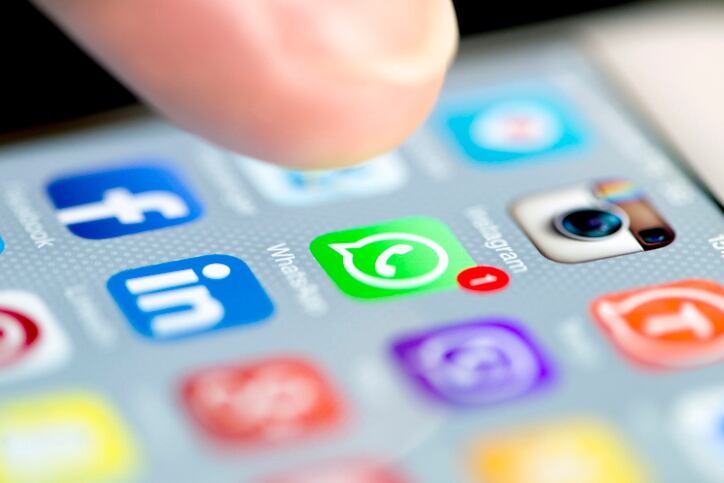
Como explica Sofía Alarcón, especialista en optimización de smartphones: “Limpiar WhatsApp no solo libera gigabytes valiosos, sino que también mejora el rendimiento general del teléfono. Menos archivos innecesarios significa un sistema operativo más ágil y menos cuelgues. Es una tarea sencilla que deberíamos hacer cada pocas semanas.”
¿Por qué es tan importante limpiar? ¡Tu teléfono te lo agradecerá!
Más allá de recuperar espacio, limpiar WhatsApp tiene beneficios directos en el rendimiento de tu teléfono:
- Mayor fluidez: Menos archivos en caché y en la memoria interna significan que tu sistema operativo tiene más “aire” para funcionar.
- Más espacio para lo que importa: Podrás descargar nuevas apps, guardar más fotos y videos importantes, o actualizar el software de tu dispositivo sin problemas.
- Batería optimizada: Un teléfono que no está luchando constantemente por el espacio o indexando miles de archivos innecesarios, consume menos energía.
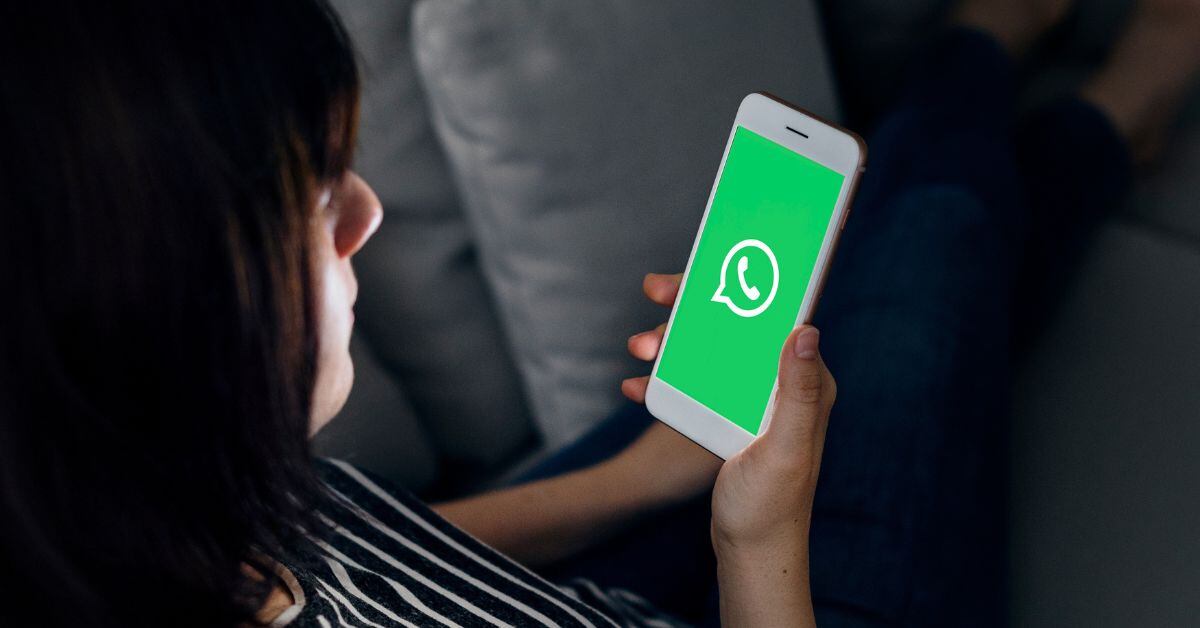
Así que ya lo sabes. No dejes que WhatsApp sea el “agujero negro” de tu almacenamiento. Con unos pocos toques, puedes retomar el control de tu teléfono y darle la vida que se merece. ¡Tu smartphone te lo agradecerá con una sonrisa digital!